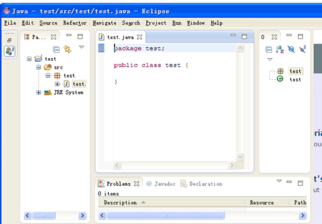instalacja Eclipse
Pobierz Eclipse, adres pobierania: http://www.eclipse.org/downloads/ . Pobierz zawiera listę różnych języków Eclipse IDE, można pobrać w zależności od ich potrzeb.
Każdy pakiet Eclipse różni programiści Java często korzystają z Eclipse IDE for Java Developers do tworzenia aplikacji Java.
Prawo liście dostarcza systemy operacyjne Windows, Linux i Mac oraz odpowiadający 32-bitowy i 64-bitowy pakiet instalacyjny, można wybrać odpowiedni system pobierania pakietu w zależności od własnej sytuacji.
Aby wybrać obszar do pobrania lustro w Chinach domowe lustro prędkość pobierania wykazać, co następuje:
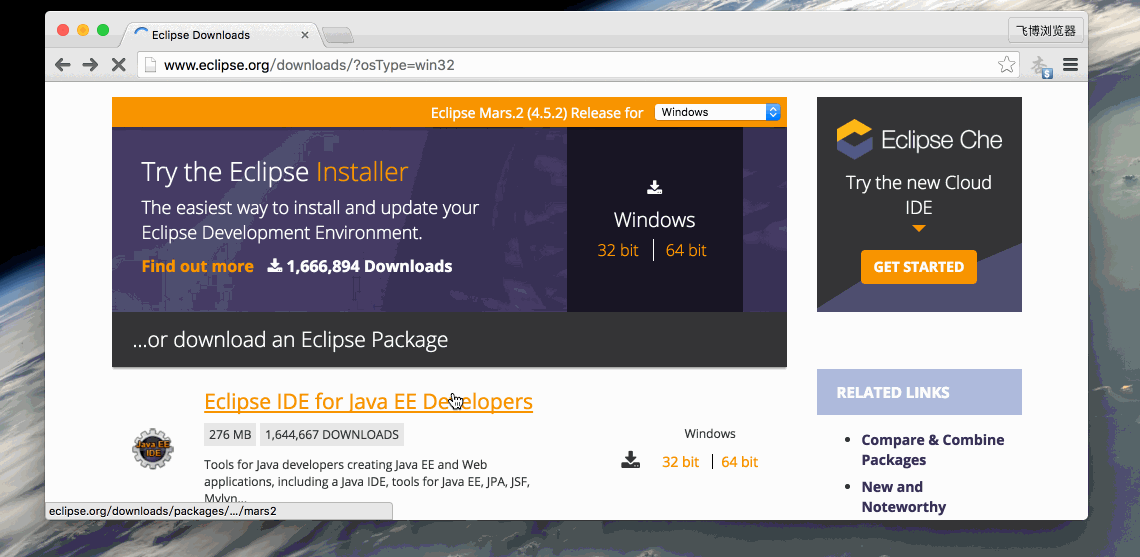
Zainstaluj Eclipse
Eclipse jest rozszerzalna platforma programistyczna Java, więc trzeba się upewnić przed instalacją Eclipse komputer został zainstalowany JDK, instalacja JDK można zobaczyć naszą konfigurację środowiska programistycznego Java .
Eclipse instalacja jest bardzo prosta, wystarczy pobrać archiwum, mogą być stosowane po zakończeniu dekompresji, do folderu, jak pokazano na czerwonym polu jest wyrzutnia zaćmienie
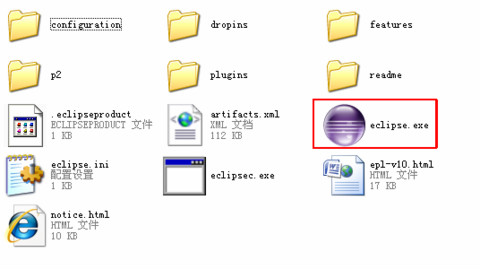
Jeśli otworzysz Eclipse, zauważyłem następujące okno dialogowe, a następnie komputer nie jest zainstalowane środowisko JDK.

Przy pierwszym otwarciu potrzebę utworzenia środowiska pracy, można określić katalog roboczy, lub użyć domyślnego katalogu roboczego na dysku C, kliknij przycisk OK.
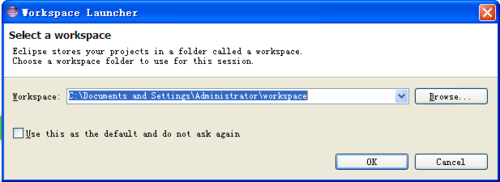
Tworzenie projektu: Wybierz Plik - Nowy - Java Project, jak pokazano poniżej:
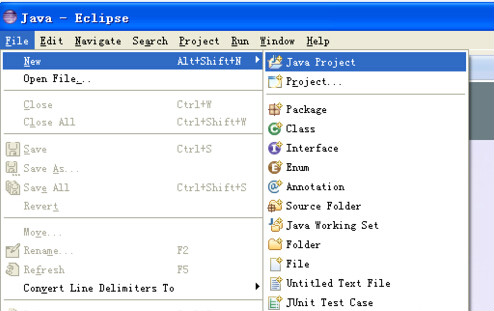
Wpisz nazwę projektu, na przykład, wprowadzić test, a następnie kliknij przycisk Zakończ
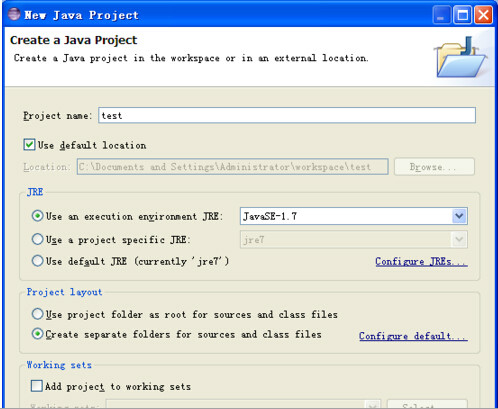
Zakończyć tworzenie projektu, kliknij na czerwonym polu małej ikony, jak pokazano poniżej:
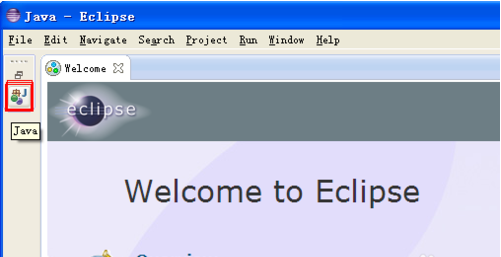
Następnie w menu po lewej stronie wybierz projekt testowy, tuż --new - klasy
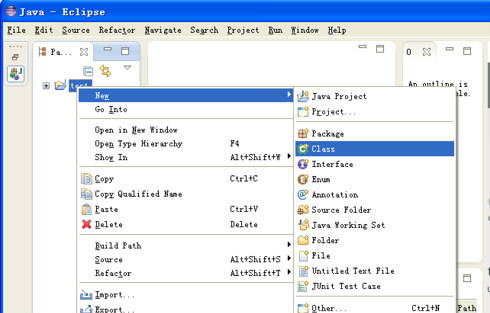
Wpisz nazwę klasy, takich jak badania wejściowego, tak jak pokazano, a następnie kliknij przycisk Zakończ
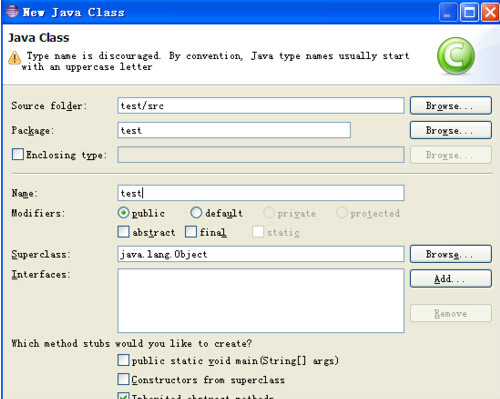
Tak, że kod wewnątrz pudełka można rozpocząć, aby wprowadzić kod to!